Ya hemos visto en este otro artículo cómo firmar tus facturas en PDF con tu certificado digital. En esta ocasión te explicamos cómo personalizar la firma digital de tus facturas.
NOTA: Recuerda que para poder firmar tus PDFs necesitas subir tu certificado digital. Aquí te explicamos cómo hacerlo si aún no lo has hecho.
Las firmas de los documentos PDF pueden estar visibles u ocultas. Aunque la firma no se vea a simple vista, esto no significa que el documento no esté firmado: un PDF firmado digitalmente con certificado no tiene por qué mostrar la firma a simple vista.
Los documentos PDF firmados muestran un aviso en la parte superior indicando que dicho documento está firmado con certificado digital, como muestra el siguiente ejemplo:
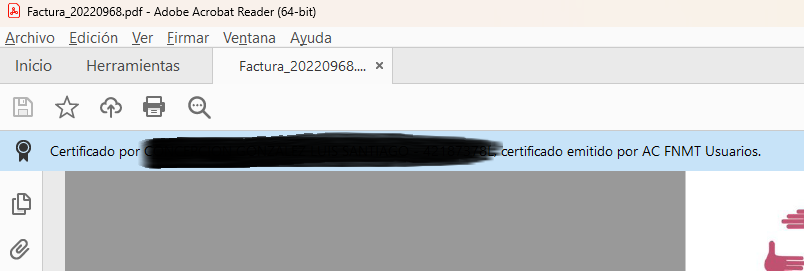
Pero además de ese aviso, puede que queramos añadir una «firma» visible al documento, como en el siguiente ejemplo:
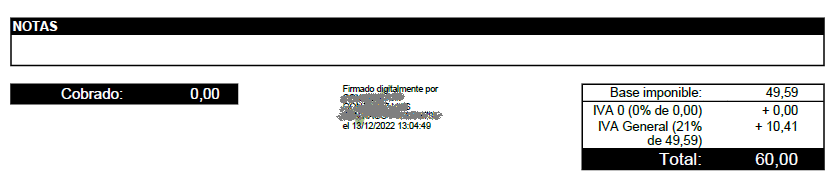
Esta firma visible se puede personalizar a tu gusto, permitiendo elegir una de las siguientes opciones:
- Invisible: la firma digital no se ve, aunque el documento sí estará firmado
- Solo Texto: Se muestra un texto con el nombre asociado al certificado y la fecha de la firma
- Texto + Checkmark: Se muestra el texto y una marca de agua con un checkmark
- Texto + Logo: Se muestra el texto y el logo de tu Empresa como marca de agua
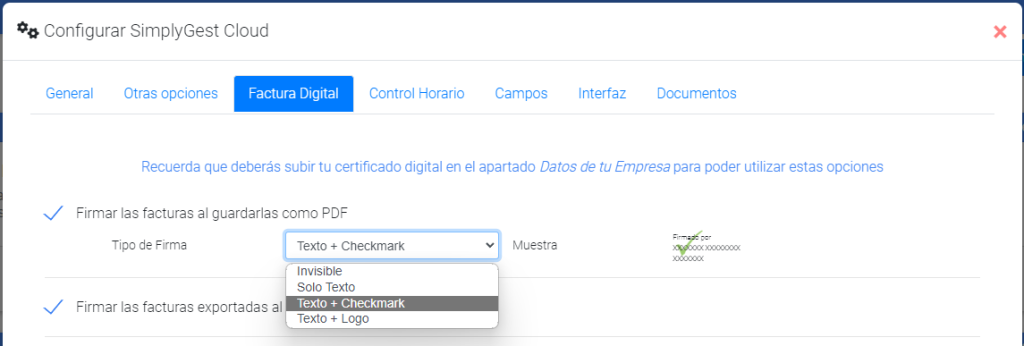
A la derecha podremos ver una muestra de cómo se vería nuestra firma en los PDFs firmados.
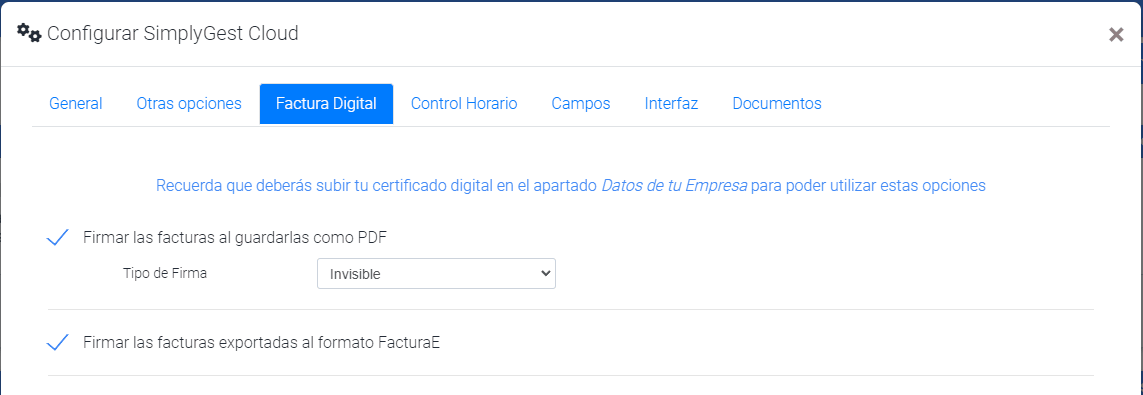
Esta configuración se aplica a todas las plantillas de factura disponibles (no disponible en la plantilla de Tícket del TPV)
¿Te ha resultado útil??
0 / 1